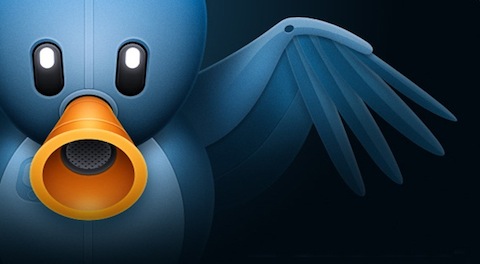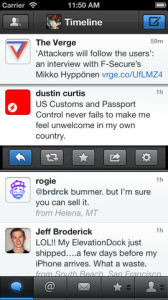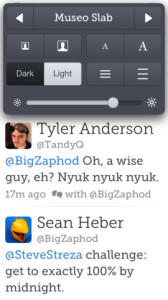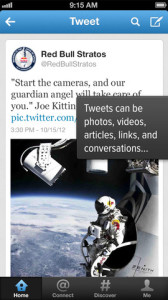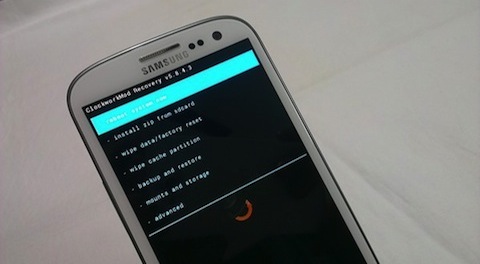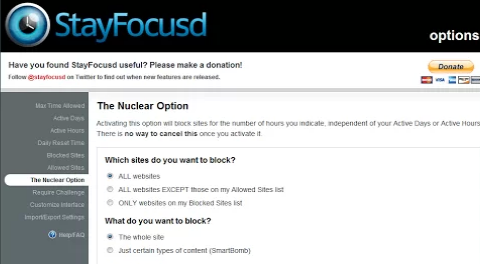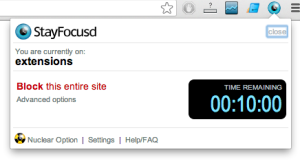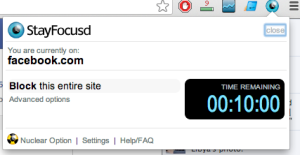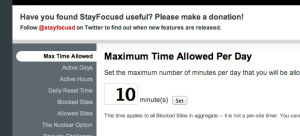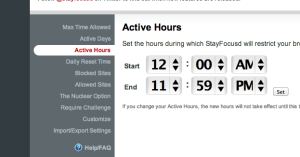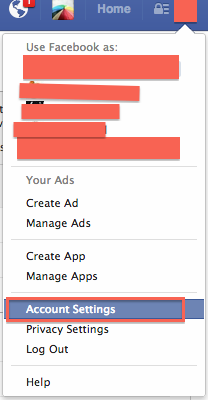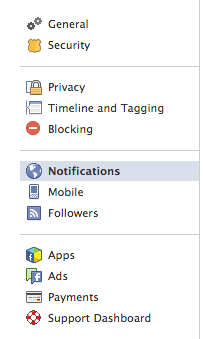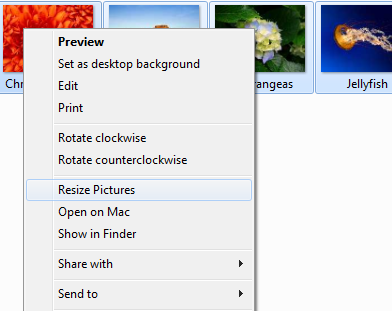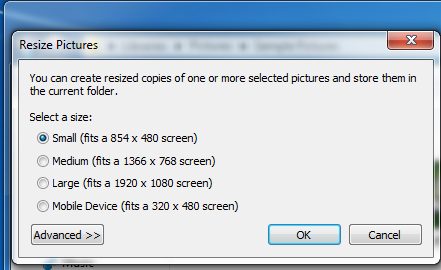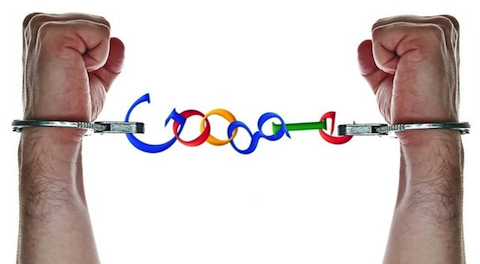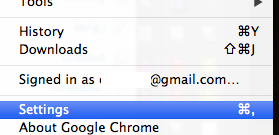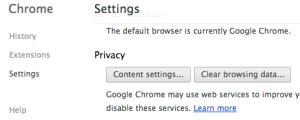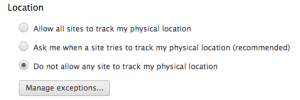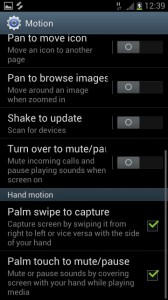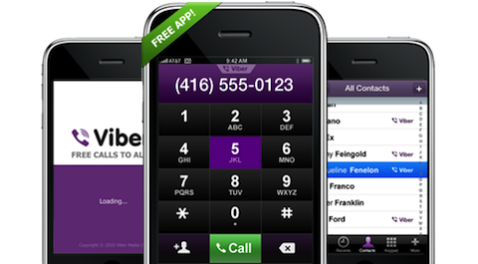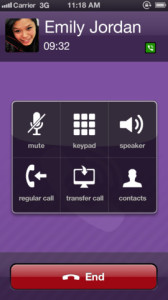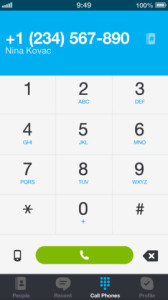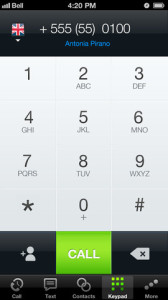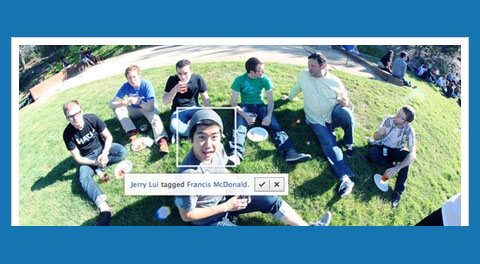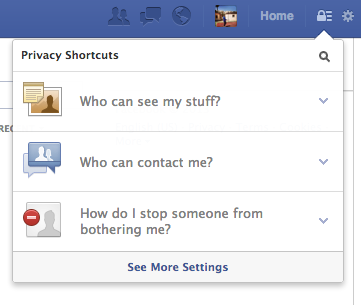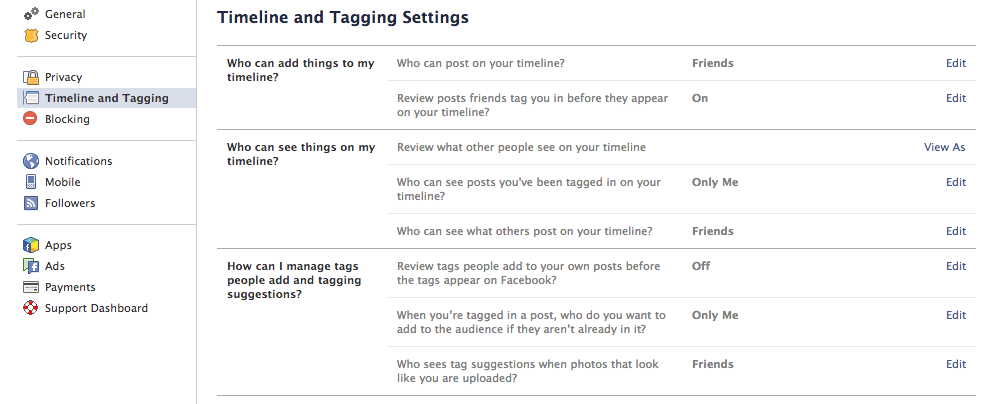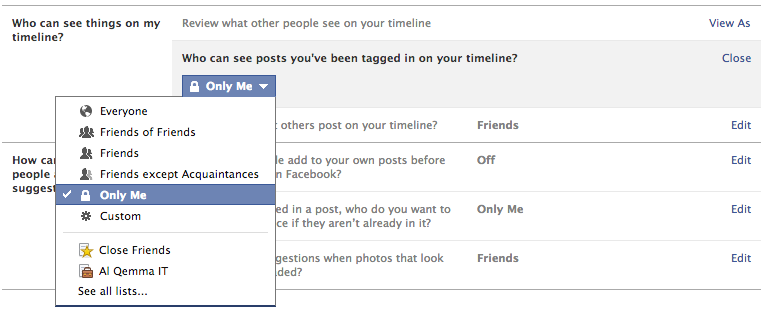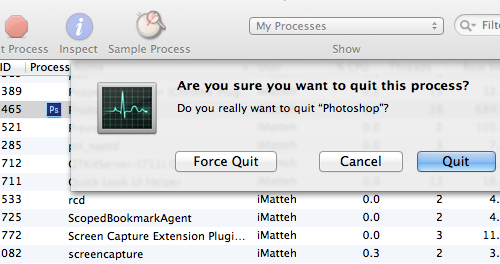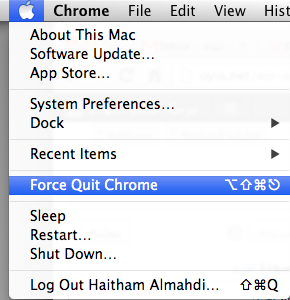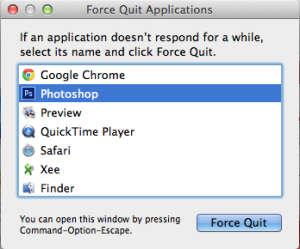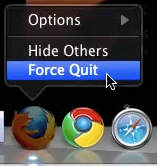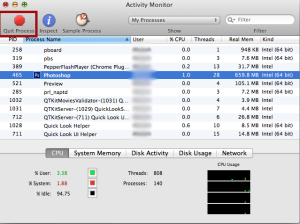متجر التطبيقات لدى ابل مليء بتطبيقات الشبكات الإجتماعية ، ولو تحدثنا عن أكثرها فلتويتر النصيب الأكبر ، لكن قلة قليلة من هذه التطبيقات مريحة للإستخدام ومرنة كفاية ، ولهذا وعن تجربة أرى أن أفضل ثلاث تطبيقات لتويتر على الايفون هي :
Tweetbot
أكثر تطبيق يثير كثيراً غيرة ( الاندروديون من الأيآفنة ) هو هذا التطبيق ، احد أكثر التطبيقات استخداماً مع تويتير ، مميزاته الكبيرة والمريحة تجعله وبرغم عدم مجانيته أكثر التطبيقات اقبالاً من قبل مستخدمي تويتر على IOS .
واجهة المستخدم فيه سلسلة ومرنة ، الخصائص المتعددة فيه كتعدد الحسابات ، والتنبيهات الفورية ، وكذلك سهولة الوصول للقوائم ، ودعمه للعديد من الخدمات مثل Instapaper, Readability ، بالاضافة لاهم خاصية وهي طمس هاشتاق او متابعين من الظهور بالتحديثات .
كل هذا يجعل التطبيق من افضل التطبيقات ، يتوفر للايفون والايباد والماك كل تطبيق يمكنك شراءه على حدى .
Twitterrific 5
أخر تحديث لهذا التطبيق لفت الانظار ، إحتوى على اضافات مهمة ، مثل تعديل على الثيم الخاص بالتطبيق ، اضافة مواقع تحميل للصور مثل تويتر ، وتويت بيك ، و img.ly ، كذلك مستعرض خفيف للصور ، كما يدعم المزامنة عبر iCloud ، خاصية أخرى مهمة وهي ترجمة التغريدات ، التطبيق غير مجاني وثمنه ثلاث دولارات .
الكثير من المستخدمين بالمناسبة يفضلون إستخدام التطبيقات الرسمية، مثلاً التطبيق الرسمي الخاص بتويتر ولا يحبذون التطبيقات من جانب طرف اخر ، هو عامل نفسي بالإطمئنان حول معلوماتك وبياناتك لا أكثر ، وفي الواقع أغلب التطبيقات المدفوعة والمجانية الاخرى الغير رسمية لا تقل اماناً عن تطبيق تويتر الرسمي.
تطبيق تويتر الرسمي تطبيق أخر سهل الاستخدام ، وواجهة المستخدم فيه بأقل تفاصيل ممكنة ، يأتي بشكل إفتراضي مدمج مع نظام تشغيل IOS ، ينقصه الكثير من الخصائص التي تتوفر في التطبيقات الاخرى ، لكن تقوم تويتر بتحديثه بشكل كبير هذه الأيام لعله يحظى بمميزات أفضل يتفوق فيها على تطبيقات من طرف ثان .
يتوفر التطبيق للماك والايفون والأيباد وبشكل مجاني .
شخصياً أستخدم تطبيق TweetBot، وأفضله كثيراً عن غيره .